বিষয়বস্তুৰ তালিকা
টিউটোৰিয়েলে আপোনাক এক্সেলত সংখ্যা, শতাংশ আৰু সময়ৰ গড় কৰিবলৈ আৰু ভুল এৰাই চলিবলৈ আটাইতকৈ ফলপ্ৰসূ সূত্ৰ শিকাব।
মাইক্ৰ'ছফ্ট এক্সেলত গণনাৰ বাবে মুষ্টিমেয় ভিন্ন সূত্ৰ আছে গড়. এই টিউটোৰিয়েলত আটাইতকৈ জনপ্ৰিয় এটা - AVERAGE ফাংচনটোৰ ওপৰত গুৰুত্ব আৰোপ কৰা হৈছে।
এক্সেলত AVERAGE ফাংচন
এক্সেলত AVERAGE ফাংচনটো নিৰ্দিষ্ট সংখ্যাৰ গাণিতিক গড় বিচাৰিবলৈ ব্যৱহাৰ কৰা হয় . বাক্যবিন্যাস তলত দিয়া ধৰণৰ:
AVERAGE(number1, [number2], ...)য'ত number1, number2 , ইত্যাদি সংখ্যাগত মান যাৰ বাবে আপুনি গড় লাভ কৰিব বিচাৰে। ইহঁতক সংখ্যাগত মান, এৰে, কোষ বা পৰিসীমাৰ উল্লেখৰ আকাৰত যোগান ধৰিব পাৰি। প্ৰথম যুক্তিটো প্ৰয়োজনীয়, পৰৱৰ্তীবোৰ ঐচ্ছিক। এটা সূত্ৰত, আপুনি ২৫৫টা যুক্তি অন্তৰ্ভুক্ত কৰিব পাৰে।
AVERAGE Excel 365 ৰ সকলো সংস্কৰণতে উপলব্ধ যদিও Excel 2007।
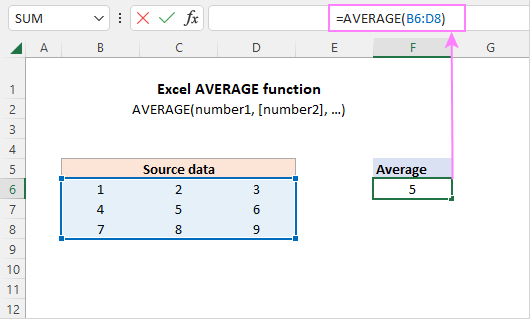
AVERAGE ফাংচন - জানিবলগীয়া ৬টা কথা
বেছিভাগৰ বাবে এক্সেলত AVERAGE ফাংচন ব্যৱহাৰ কৰাটো সহজ। কিন্তু কেইটামান সূক্ষ্মতা আছে যিবোৰৰ বিষয়ে আপুনি সচেতন হ'ব লাগে।
- শূন্য মান থকা কোষবোৰ গড়ত অন্তৰ্ভুক্ত কৰা হয়।
- খালী কোষ আওকাণ কৰা হয়।
- টেক্সট ষ্ট্ৰিং আৰু লজিকেল মান TRUE আৰু FALSE ধাৰণ কৰা কোষসমূহ আওকাণ কৰা হয়। যদি আপুনি গণনাত বুলিয়ান মান আৰু সংখ্যাৰ লিখনী উপস্থাপন অন্তৰ্ভুক্ত কৰিব বিচাৰে, AVERAGEA ফলন ব্যৱহাৰ কৰক।
- বুলিয়ান মানসমূহএই সকলোবোৰ সমস্যাৰ সমাধান ইয়াত দিয়া হৈছে: এক্সেল সূত্ৰ গণনা নকৰা।
এটা গাণিতিক গড় বিচাৰিবলৈ আপুনি এক্সেলত AVERAGE ফাংচনটো এনেদৰে ব্যৱহাৰ কৰে। মই আপোনাক পঢ়াৰ বাবে ধন্যবাদ জনাইছো আৰু অহা সপ্তাহত আমাৰ ব্লগত আপোনাক লগ পাম বুলি আশা কৰিছো!
ডাউনল'ডৰ বাবে অনুশীলন কাৰ্য্যপুস্তিকা
এক্সেলত গড় সূত্ৰ - উদাহৰণ (.xlsx ফাইল)
<৩>এটা সূত্ৰত পোনপটীয়াকৈ টাইপ কৰা গণনা কৰা হয়। উদাহৰণস্বৰূপে, AVERAGE(TRUE, FALSE) সূত্ৰই 0.5 ঘূৰাই দিয়ে, যিটো 1 আৰু 0 ৰ গড়। - যদি ধাৰ্য্য কৰা যুক্তিসমূহত এটা বৈধ সংখ্যাগত মান নাথাকে, এটা #DIV/0! ভুল হয়।
- যুক্তিসমূহ যি ত্ৰুটি মান এটা AVERAGE সূত্ৰই এটা ভুল ঘূৰাই দিয়ে। ইয়াৰ পৰা হাত সাৰিবলৈ, অনুগ্ৰহ কৰি আওকাণ কৰা ভুলসমূহ কেনেকৈ গড় কৰিব লাগে চাওক।
টোকা। আপোনাৰ Excel শ্বীটসমূহত AVERAGE ফাংচন ব্যৱহাৰ কৰাৰ সময়ত, অনুগ্ৰহ কৰি শূন্য মান আৰু খালী কোষ থকা কোষসমূহৰ মাজৰ পাৰ্থক্য মনত ৰাখক - 0 সমূহ গণনা কৰা হয়, কিন্তু খালী কোষসমূহ গণনা কৰা নহয়। এইটো বিশেষভাৱে বিভ্ৰান্তিকৰ হ'ব পাৰে যদি " এটা শূন্য মান থকা ঘৰসমূহত এটা শূন্য দেখুৱাওক " বিকল্প এটা প্ৰদত্ত কাৰ্য্যপত্ৰিকাত আনচেক কৰা হয়। আপুনি এই বিকল্প Excel বিকল্পসমূহ > উন্নত > এই কাৰ্য্যপত্ৰিকাৰ বাবে বিকল্পসমূহ প্ৰদৰ্শন কৰক ৰ অন্তৰ্গত বিচাৰি পাব পাৰে।
Excel AVERAGE সূত্ৰ
গড়ৰ বাবে এটা মৌলিক Excel সূত্ৰ নিৰ্মাণ কৰিবলৈ, আপুনি মাত্ৰ উৎস মানসমূহ যোগান ধৰিব লাগিব। এইটো কেইটামান ভিন্ন ধৰণে কৰিব পাৰি।
কিছুমান সংখ্যা ৰ গড় গণনা কৰিবলৈ, আপুনি সিহতক পোনপটীয়াকৈ এটা সূত্ৰত টাইপ কৰিব পাৰে। উদাহৰণস্বৰূপে, ১,২,৩, আৰু ৪ সংখ্যাৰ গড় ল'বলৈ সূত্ৰটো হ'ল:
=AVERAGE(1,2,3,4)
এক্সেলত এটা স্তম্ভ গড় কৰিবলৈ, এটা সম্পূৰ্ণ- স্তম্ভ প্ৰসংগ:
=AVERAGE(A:A)
এটা শাৰী গড় কৰিবলৈ, এটা সম্পূৰ্ণ-শাৰী প্ৰসংগ ব্যৱহাৰ কৰক:
=AVERAGE(1:1)
a গড় কৰিবলৈ চেলৰ পৰিসৰ , ধাৰ্য্য কৰকআপোনাৰ সূত্ৰত সেই পৰিসীমা:
=AVERAGE(A1:C20)
অসংলগ্ন কোষ ৰ এটা গড় ঘূৰাই দিবলৈ, প্ৰতিটো কোষ প্ৰসংগ পৃথকে পৃথকে যোগান ধৰিব লাগে:
=AVERAGE(A1, C1, D1)
একাধিক পৰিসীমা গড় কৰিবলৈ, এটা সূত্ৰত কেইবাটাও পৰিসীমা প্ৰসংগ ব্যৱহাৰ কৰক:
=AVERAGE(A1:A20, C1:D10)
আৰু স্বাভাৱিকতে, একোৱেই আপোনাক মান, কোষ অন্তৰ্ভুক্ত কৰাত বাধা নিদিয়ে আৰু আপোনাৰ ব্যৱসায়িক যুক্তিৰ প্ৰয়োজন অনুসৰি একেটা সূত্ৰত পৰিসীমা প্ৰসংগসমূহ। যেনে:
=AVERAGE(B3:B5, D7:D9, E11, 100)
আৰু ইয়াত বাস্তৱ জীৱনৰ এটা দৃশ্যপট দিয়া হৈছে। তলৰ ডাটাছেটত আমি এটা গড় গণনাৰ বাবে ৩টা ভিন্ন সূত্ৰ ব্যৱহাৰ কৰো - সমগ্ৰ পৰিসীমাত, প্ৰতিটো শাৰীত আৰু প্ৰতিটো স্তম্ভত: 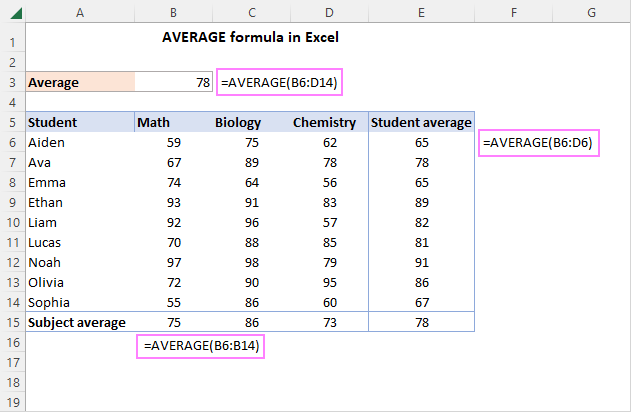
এক্সেলত AVERAGE ফাংচন কেনেকৈ ব্যৱহাৰ কৰিব - উদাহৰণ
পৃথক সংখ্যাৰ পৰা, Excel AVERAGE এ সহজেই অন্য সংখ্যাগত মান যেনে শতাংশ আৰু সময়ৰ এটা গাণিতিক গড় বিচাৰি পাব পাৰে, যিটো তলৰ উদাহৰণসমূহত দেখুওৱা হৈছে।
এক্সেলত গড় শতাংশ গণনা কৰক
গড় পাবলৈ শতাংশ, আপুনি গড়ৰ বাবে এটা সাধাৰণ Excel সূত্ৰ ব্যৱহাৰ কৰে। মূল কথাটো হ'ল সূত্ৰ কোষৰ বাবে শতাংশ বিন্যাস সংহতি কৰা।
উদাহৰণস্বৰূপে, C2 ৰ পৰা C11 কোষত এটা গড় শতাংশ গণনা কৰিবলৈ, সূত্ৰটো হ'ল:
=AVERAGE(C2:C11) 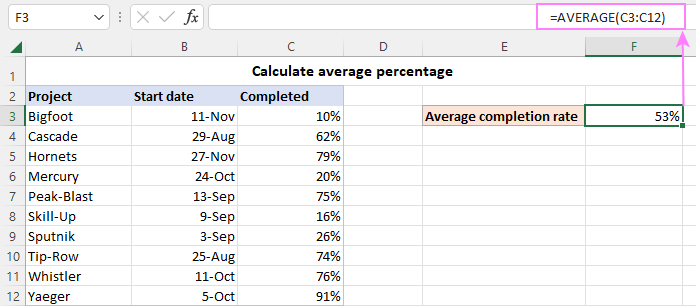
এক্সেলত গড় সময় পাওক
বিভিন্ন সময় এককসমূহ হাতেৰে গণনা কৰাটো, এটা প্ৰকৃত কষ্ট হ'ব... ভাগ্য ভাল যে, এক্সেলৰ গড় ফাংচনে সময়ৰ সৈতে নিখুঁতভাৱে মোকাবিলা কৰে। সময়ৰ গড় সঠিকভাৱে প্ৰদৰ্শন কৰিবলৈ, মাত্ৰ সূত্ৰটোত এটা উপযুক্ত সময়ৰ বিন্যাস প্ৰয়োগ কৰিবলৈ মনত ৰাখিবউদাহৰণস্বৰূপে, তলৰ ডাটাছেটত এটা গড় সময় বিচাৰিবলৈ, সূত্ৰটো হ'ল:
=AVERAGE(B3:B13) 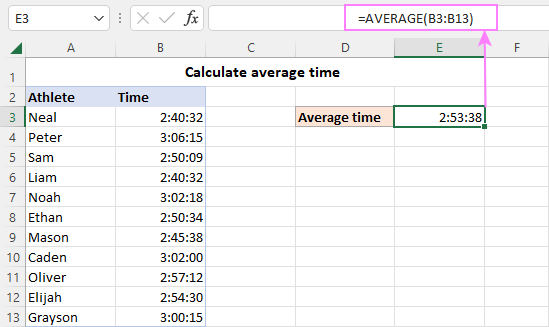
শূন্য অবিহনে এক্সেল গড়
এক্সেল AVERAGE ফাংচনে খালী কোষ, লিখনী আৰু লজিকেল মানসমূহ এৰি দিয়ে, কিন্তু শূন্য নহয়। তলৰ ছবিখনত মন কৰক যে E4, E5 আৰু E6 কোষৰ গড় E3 ৰ সৈতে একে কাৰণ এটা খালী কোষ আৰু C স্তম্ভৰ অবৈধ মানসমূহ আওকাণ কৰা হয় আৰু কেৱল B আৰু D স্তম্ভৰ সংখ্যাবোৰহে প্ৰক্ৰিয়া কৰা হয়। কিন্তু C7 ত থকা শূন্য মানটো E7 ৰ গড়ত অন্তৰ্ভুক্ত কৰা হয়, যিহেতু ই এটা বৈধ সংখ্যাগত মান। 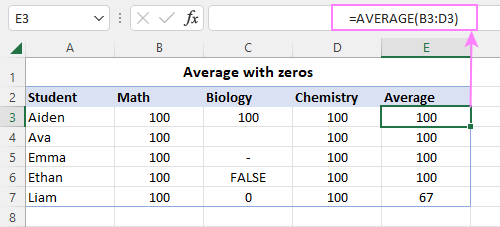
শূন্য বাদ দিবলৈ, ইয়াৰ পৰিবৰ্তে AVERAGEIF বা AVERAGEIFS ফলন ব্যৱহাৰ কৰক। উদাহৰণস্বৰূপে:
=AVERAGEIF(B3:D3, "0") 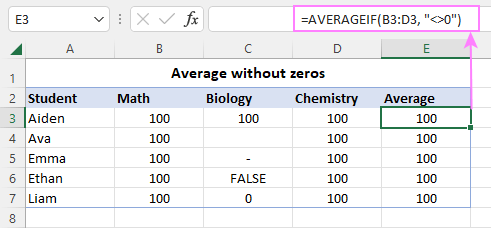
গড় ওপৰৰ বা তলৰ N মান
a ত ওপৰৰ 3, 5, 10 বা n মানৰ গড় পাবলৈ ৰেঞ্জ, LARGE ফাংচনৰ সৈতে AVERAGE ব্যৱহাৰ কৰক:
AVERAGE(LARGE( range , {1,2,3, ..., n}))উদাহৰণস্বৰূপে, এটা গড় পাবলৈ B3:B11 ৰ ৩টা বৃহৎ সংখ্যা, সূত্ৰটো হ'ল:
=AVERAGE(LARGE(B3:B11, {1,2,3}))
এটা পৰিসীমাত তলৰ 3, 5, 10 বা n মানৰ গড় গণনা কৰিবলৈ, SMALL ফাংচনৰ সৈতে একেলগে AVERAGE ব্যৱহাৰ কৰক:
AVERAGE(SMALL( range , {1,2,3, ..., n}))উদাহৰণস্বৰূপে, 3 টা সৰ্বনিম্ন সংখ্যাৰ গড় কৰিবলৈ ৰেঞ্জ, সূত্ৰটো নিম্নলিখিত ধৰণে যায়:
=AVERAGE(SMALL (B3:B11, {1,2,3}))
আৰু ইয়াত ফলাফলসমূহ দিয়া হৈছে: 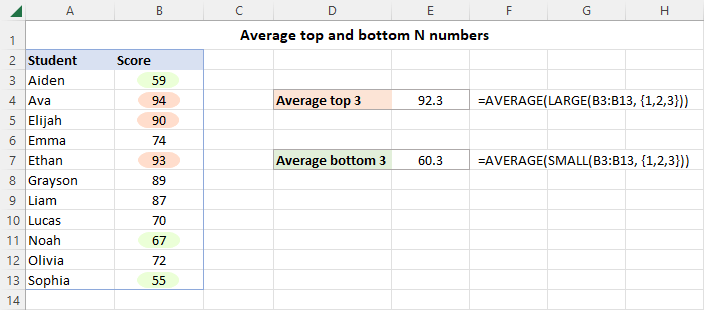
এই সূত্ৰটোৱে কেনেকৈ কাম কৰে :
সাধাৰণতে, LARGE ফাংচনে এটা প্ৰদত্ত এৰেত Nth বৃহত্তম মান নিৰ্ধাৰণ কৰে। শীৰ্ষ n মান পাবলৈ, এটা এৰেদ্বিতীয় যুক্তিৰ বাবে {1,2,3} ৰ দৰে ধ্ৰুৱক ব্যৱহাৰ কৰা হয়।
আমাৰ ক্ষেত্ৰত, LARGE এ পৰিসৰৰ সৰ্বোচ্চ 3 মান ঘূৰাই দিয়ে, যিবোৰ হ'ল 94, 93 আৰু 90। AVERAGE এ ইয়াক তাৰ পৰা লয় আৰু গড় আউটপুট কৰে।
গড় সৰু সংমিশ্ৰণে একে ধৰণে কাম কৰে।
এক্সেলত গড় যদি সূত্ৰ
চৰ্তসমূহৰ সৈতে এটা গড় গণনা কৰিবলৈ, আপুনি কৰিব পাৰে পূৰ্বৰ সংস্কৰণসমূহত, আপুনি আপোনাৰ নিজৰ AVERAGE IF সূত্ৰ নিৰ্মাণ কৰিব পাৰে।
এটা চৰ্তৰ সৈতে AVERAGE IF
এটা নিৰ্দিষ্ট চৰ্ত পূৰণ কৰা সংখ্যাসমূহৰ গড় কৰিবলৈ, ব্যৱহাৰ কৰক এই সাধাৰণ সূত্ৰটো:
AVERAGE(IF( criteria_range = criteria , average_range ))Excel 2019 আৰু তাৰ তলৰ, ই কেৱল এটা হিচাপে কাম কৰে এৰে সূত্ৰ, অৰ্থাৎ আপুনি ইয়াক সঠিকভাৱে সম্পূৰ্ণ কৰিবলে Ctrl + Shift + Enter কি'সমূহ টিপিব লাগিব। Excel 365 আৰু 2021 ত এটা সাধাৰণ সূত্ৰই সুন্দৰকৈ কাম কৰিব।
উদাহৰণ হিচাপে তলৰ তালিকাখনত গড় গণিতৰ স্ক’ৰ এটা বিচাৰি উলিয়াওক। ইয়াৰ বাবে, মাত্ৰ মাপকাঠীৰ বাবে "গণিত" ব্যৱহাৰ কৰক:
=AVERAGE(IF(C3:C11="Math", B3:B11))
বা আপুনি কোনো কোষত চৰ্তটো ইনপুট কৰিব পাৰে আৰু সেই কোষটোক উল্লেখ কৰিব পাৰে (আমাৰ ক্ষেত্ৰত F2):
=AVERAGE(IF(C3:C11=F2, B3:B11)))) 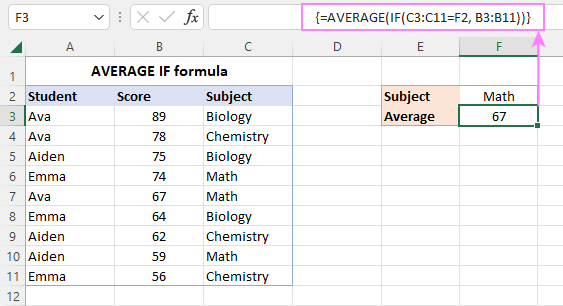
এই সূত্ৰটোৱে কেনেকৈ কাম কৰে
IF ফাংচনৰ যুক্তিসংগত পৰীক্ষাই C3:C11 ৰ প্ৰতিটো বিষয়ক F2 ৰ লক্ষ্যৰ সৈতে তুলনা কৰে। তুলনাৰ ফলাফল হৈছে TRUE আৰু FALSE মানৰ এটা এৰে, য'ত TRUE সমূহে মিলসমূহক প্ৰতিনিধিত্ব কৰে:
{FALSE;FALSE;FALSE;TRUE;TRUE;FALSE;FALSE;TRUE;FALSE}
value_ if_true যুক্তিৰ বাবে, আমিস্ক'ৰৰ পৰিসৰ (B3:B11) যোগান ধৰে, গতিকে যদি যুক্তিসংগত পৰীক্ষা TRUE হয়, সংশ্লিষ্ট স্ক'ৰ ঘূৰাই দিয়া হয়। value_ if_false যুক্তি বাদ দিয়াৰ লগে লগে, FALSE ওলায় য'ত চৰ্ত পূৰণ কৰা হোৱা নাই:
{FALSE;FALSE;FALSE;74;67;FALSE;FALSE;59;FALSE}
এই এৰেক AVERAGE ফাংচনলৈ দিয়া হয়, যি এটা গাণিতিক গড় গণনা কৰে
একাধিক মাপকাঠীৰ সৈতে AVERAGE IF
কেইবাটাও মাপকাঠীৰ সৈতে সংখ্যাৰ গড় কৰিবলৈ, সাধাৰণ সূত্ৰটো হ'ল:
AVERAGE(IF(( মাপকাঠী_পৰিসৰ1 = মাপকাঠী1 ) * ( মাপকাঠী_পৰিসৰ2 = মাপকাঠী2 ), গড়_পৰিসৰ ))উদাহৰণস্বৰূপে, গড়লৈ A শ্ৰেণীত গণিতৰ স্ক'ৰ, আপুনি এই সূত্ৰ ব্যৱহাৰ কৰিব পাৰে:
=AVERAGE(IF((C3:C11="Math") * (D3:D11="A"), B3:B11))
মাপকাঠীৰ বাবে কোষ প্ৰসংগসমূহৰ সৈতে, ই সমানে ভাল কাম কৰে:
=AVERAGE(IF((C3:C11=G2) * (D3:D11=G3), B3:B11))
Excel 2019 আৰু তাৰ তলৰ দুয়োটাতে ওপৰৰ দুয়োটা এৰে সূত্ৰ হ’ব লাগে, গতিকে সঠিক ফলাফল পাবলৈ Ctrl + Shift + Enter টিপিবলৈ মনত ৰাখিব। Excel 365 আৰু 2021 ত, এটা সাধাৰণ Enter কি' গতিশীল এৰেসমূহৰ বাবে অন্তৰ্নিৰ্মিত সমৰ্থনৰ বাবে ভালদৰে কাম কৰিব।
একে ফলাফল নেষ্টেড IF বিবৃতিৰ সহায়ত লাভ কৰিব পাৰি:
=AVERAGE(IF(C3:C11=G2, IF(D3:D11=G3, B3:B11)))
কোনটো সূত্ৰ ব্যৱহাৰ কৰিব সেয়া আপোনাৰ ব্যক্তিগত পছন্দৰ কথা মাথোঁ। 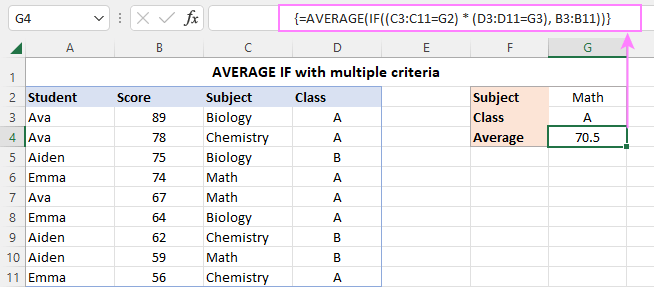
এই সূত্ৰটোৱে কেনেকৈ কাম কৰে
IF ৰ যুক্তিসংগত পৰীক্ষাত দুটা তুলনা কাৰ্য্য কৰা হয় - প্ৰথমে, আপুনি C3:C11 ত থকা বিষয়সমূহৰ তালিকাখন মানৰ বিপৰীতে পৰীক্ষা কৰে G2 ত, আৰু তাৰ পিছত আপুনি D3:D11 ত থকা শ্ৰেণীসমূহক তুলনা কৰেG3 ত মান। TRUE আৰু FALSE মানৰ দুটা এৰে গুণ কৰা হয়, আৰু গুণন কাৰ্য্যই AND অপাৰেটৰৰ দৰে কাম কৰে। যিকোনো গাণিতিক কাৰ্য্যত, TRUE 1 ৰ সমান আৰু FALSE 0 ৰ সমান। 0 ৰে গুণ কৰিলে সদায় শূন্য পোৱা যায়, গতিকে ফলাফল এৰেত 1 থাকে কেৱল যেতিয়া দুয়োটা চৰ্ত TRUE হয়। এই এৰেক IF ফাংচনৰ লজিকেল পৰীক্ষাত মূল্যায়ন কৰা হয়, যি 1 ৰ সৈতে সংগতি ৰাখি স্ক'ৰসমূহ ঘূৰাই দিয়ে (TRUE):
{FALSE;FALSE;FALSE;74;67;FALSE;FALSE;FALSE;FALSE}
এই চূড়ান্ত এৰেক AVERAGE.
<0 লৈ পৰিবেশন কৰা হয়>এক্সেলত এটা গড় কেনেকৈ ঘূৰণীয়া কৰিব
যদি আপুনি অন্তৰ্নিহিত মান সলনি নকৰাকৈ কেৱল প্ৰদৰ্শিত গড় ঘূৰণীয়া কৰিব বিচাৰে, দশমিক হ্ৰাস<18 ব্যৱহাৰ কৰক> ৰিবনত আদেশ বা কোষসমূহ বিন্যাস কৰক সংলাপ বাকচত ব্যাখ্যা কৰা ধৰণে।
গণনা কৰা মানটো নিজেই ঘূৰণীয়া কৰিবলৈ, Excel ঘূৰণীয়া ফাংচনসমূহৰ এটাৰ সৈতে AVERAGE সংযুক্ত কৰক।
ঘূৰণীয়া কৰাৰ বাবে সাধাৰণ গণিতৰ নিয়ম অনুসৰণ কৰিবলৈ, ROUND ফাংচনত AVERAGE বাহ সজাওক। ২য় যুক্তিত ( num_digits ), এটা গড় ঘূৰণীয়া কৰিবলৈ সংখ্যাৰ সংখ্যা ধাৰ্য্য কৰক।
উদাহৰণস্বৰূপ, এটা গড়ক নিকটতম পূৰ্ণসংখ্যা লৈ ঘূৰণীয়া কৰিবলৈ, ব্যৱহাৰ কৰক এই সূত্ৰ:
=ROUND(AVERAGE(B3:B11), 0)
এটা গড়ক এটা দশমিক স্থান লৈ ঘূৰণীয়া কৰিবলৈ, num_digits যুক্তিৰ বাবে 1 ব্যৱহাৰ কৰক:
=ROUND(AVERAGE(B3:B11), 1)
এটা গড়ক দুটা দশমিক স্থান লৈ ঘূৰণীয়া কৰিবলৈ, num_digits যুক্তিৰ বাবে 2 ব্যৱহাৰ কৰক:
=ROUND(AVERAGE(B3:B11), 2)
আৰু তেনেকৈয়ে on.
বাবেওপৰলৈ ঘূৰণীয়া কৰিলে, ROUNDUP ফাংচন ব্যৱহাৰ কৰক:
=ROUNDUP(AVERAGE(B3:B11), 1)
তললৈ ঘূৰণীয়া কৰাৰ বাবে, ROUNDDOWN হৈছে ব্যৱহাৰ কৰিবলগীয়া ফাংচন:
=ROUNDDOWN(AVERAGE(B3:B11), 1) 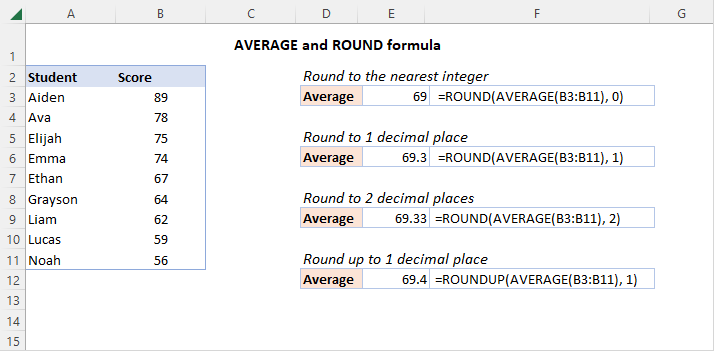
#DIV/0 ঠিক কৰা যদি আপুনি গণনা কৰিবলৈ চেষ্টা কৰা কোষসমূহৰ পৰিসৰৰ কোনো সংখ্যাগত মান নাই, এটা AVERAGE সূত্ৰই শূন্যৰ দ্বাৰা বিভাজন ভুল (#DIV/0!) ঘূৰাই দিব। এইটো ঠিক কৰিবলে, আপুনি COUNT ফাংচনৰ সৈতে মুঠ সংখ্যাগত মান পাব পাৰে আৰু যদি গণনা 0 তকৈ বেছি হয়, তেন্তে গড়; অন্যথা - এটা খালী ষ্ট্ৰিং ঘূৰাই দিয়ক।
IF(COUNT( range )>0, AVERAGE( range ), "")উদাহৰণস্বৰূপে, এটা # তলৰ তথ্যৰ গোটত গড়ৰ সৈতে DIV/0 ত্ৰুটি, এই সূত্ৰ ব্যৱহাৰ কৰক:
=IF(COUNT(B6:B16)>0, AVERAGE(B6:B16), "") 
ত্ৰুটিসমূহ গড় আৰু আওকাণ কৰক
যেতিয়া কোনো থকা কোষসমূহৰ এটা পৰিসীমা গড় ল'বলৈ চেষ্টা কৰে ভুল হ'লে, ফলাফল এটা ভুল হ'ব। এইটো প্ৰতিৰোধ কৰিবলৈ, নিম্নলিখিত সমাধানসমূহৰ এটা ব্যৱহাৰ কৰক।
AVERAGE আৰু IFERROR
গড় লোৱাৰ আগতে, IFERROR ফাংচনৰ সহায়ত ভুলসমূহ ফিল্টাৰ কৰক:
AVERAGE(IFERROR( range ,""))Excel 365 আৰু 2021 ৰ বাহিৰে সকলো সংস্কৰণত য'ত এৰেসমূহ স্থানীয়ভাৱে নিয়ন্ত্ৰণ কৰা হয়, ইয়াক এটা এৰে সূত্ৰ বনাবলৈ Ctrl + Shift + Enter কি'সমূহ একেলগে টিপক।
উদাহৰণস্বৰূপে, ভুল নোহোৱাকৈ কোষৰ তলৰ পৰিসৰৰ গড় ল'বলৈ, সূত্ৰটো হ'ল:
=AVERAGE(IFERROR(B3:B13, ""))
AGGREGATE ফাংচন
ভুল আওকাণ কৰি গড় লোৱাৰ আন এটা সহজ উপায় হ'ল ব্যৱহাৰ AGGREGATE ফাংচনটো। এই উদ্দেশ্যে AGGREGATE বিন্যাস কৰিবলে, আপুনি সংহতি কৰে function_num যুক্তি 1 লৈ (AVERAGE ফাংচন), আৰু options যুক্তি 6 লৈ (ভুল মানসমূহ আওকাণ কৰক)।
উদাহৰণস্বৰূপ:
=AGGREGATE(1, 6, B3:B13)
আপুনি স্ক্ৰীণশ্বটত দেখাৰ দৰে দুয়োটা ফাংচনে সুন্দৰকৈ কাম কৰে: 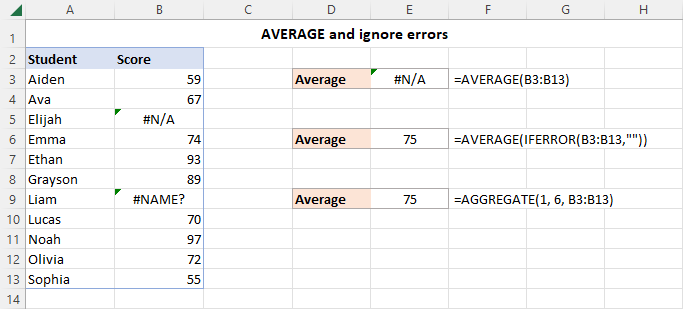
Excel AVERAGE কাম কৰা নাই
যদি আপুনি Excel ত AVERAGE সূত্ৰৰ সৈতে সমস্যাৰ সন্মুখীন হৈছে, আমাৰ সমস্যা সমাধান টিপচ্ সমূহে আপোনাক ইয়াক দ্ৰুতভাৱে সমাধান কৰাত সহায় কৰিব।
লিখনী হিচাপে ফৰ্মেট কৰা সংখ্যাসমূহ
যদি আপুনি গড় ল'বলৈ চেষ্টা কৰা পৰিসীমাৰ এটা সংখ্যাগত মান নাই, এটা #DIV/0 ত্ৰুটি ঘটে। সংখ্যাবোৰ লিখনী হিচাপে ফৰ্মেট কৰিলে এনে প্ৰায়ে হয়। ভুলটো সমাধান কৰিবলৈ, কেৱল লিখনীক সংখ্যালৈ ৰূপান্তৰ কৰক।
কোষসমূহৰ ওপৰৰ-বাওঁফালৰ চুকত এটা সৰু সেউজীয়া ত্ৰিভুজ এই ক্ষেত্ৰৰ এটা স্পষ্ট ইংগিত:
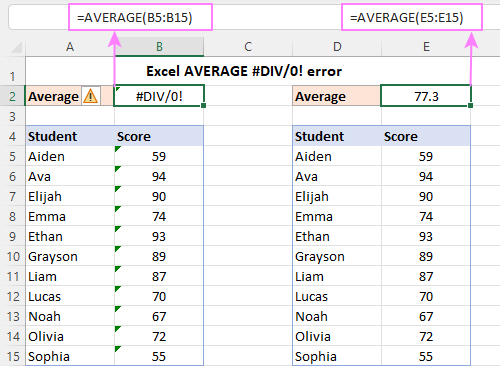
ত্ৰুটিৰ মানসমূহ উল্লেখ কৰা কোষসমূহ
যদি এটা AVERAGE সূত্ৰই কিছুমান ভুল থকা কোষসমূহক বুজায়, ধৰক #VALUE!, সূত্ৰসমূহৰ ফলত একে ভুল হ'ব। এই সমস্যা সমাধান কৰিবলে, এই উদাহৰণসমূহত বৰ্ণনা কৰা ধৰণে IFERROR বা AGGREGATE ফলনৰ সৈতে AVERAGE ৰ এটা সংমিশ্ৰণ ব্যৱহাৰ কৰক। অথবা প্ৰযোজ্য হ'লে উৎস তথ্যত থকা মান ভুলটো কিছুমান লিখনীৰ সৈতে সলনি কৰক।
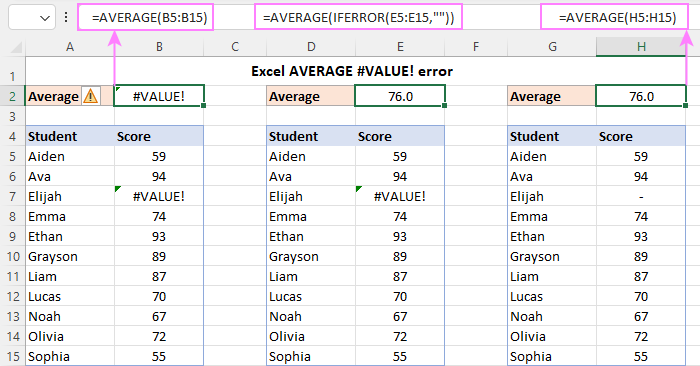
AVERAGE সূত্ৰ ফলাফলৰ পৰিবৰ্তে এটা কোষত দেখা যায়
যদি আপোনাৰ কোষে এটা সূত্ৰ প্ৰদৰ্শন কৰে উত্তৰ দিয়ক, তেতিয়া সম্ভৱতঃ আপোনাৰ কাৰ্য্যপত্ৰিকাত সূত্ৰসমূহ দেখুৱাওক ধৰণ অন আছে। আন কাৰণ হ’ব পাৰে লিখনী হিচাপে প্ৰৱেশ কৰা সূত্ৰ, য’ত সমান চিহ্নৰ আগত আগৰ স্থান বা এপষ্ট্ৰফ থাকে।

